文章目錄
![]() 編輯人員資料
編輯人員資料
![]() 評論及獎項
評論及獎項
BitLocker 是微軟正式提供的全磁碟加密工具,非常適合保護 Windows 裝置安全。但當用戶忘記 BitLocker 恢復金鑰或密碼時,恢復遺失或遺忘的恢復金鑰可能非常困難,尤其對於擁有敏感資料資料的企業或個人而言。雖然微軟提供了內建復原工具,多款第三方工具如 M3 BitLocker Recovery 與中 EaseUS BitLocker 復原工具提供額外功能,設計友好,即使在沒有金鑰的情況下,仍能成功恢復多種類型的資料,是目前用戶的首選方案。
本文將介紹 M3 BitLocker Recovery 替代方案 —— EaseUS BitLocker 復原工具,並提供即使沒有復原金鑰,也能從 BitLocker 加密硬碟還原資料的完整步驟。
M3 BitLocker Recovery 是什麼?功能有哪些?
M3 BitLocker Recovery 軟體專為追求精準可靠的專業人士和技術嫻熟的用戶而設計,是一款專門針對 BitLocker 加密磁碟的資料救援工具,官方宣稱支援從受損、格式化、分割區丟失或忘記金鑰時還原資料 。它支援 FAT 與 NTFS 檔案系統,提供 BitLocker 恢復功能、快速掃描與深度 RAW 恢復模式。

然而,M3 BitLocker Recovery 軟體需要基本的技術知識才能瀏覽進階選項,並且缺少恢復金鑰的自動備份功能。同時,實測中有評論指出其掃描速度偏慢,恢復文件數量較少,有些檔案甚至僅為原始大小的一小部分,無法使用且成功率有限。
為什麽需要 M3 BitLocker Recovery 替代方案?
- 停止支援或更新緩慢:部分報告指出 M3 Data Recovery 已合併至 iBoysoft,獨立 BitLocker Recovery 功能未持續更新。
- 恢復成功率偏低:實測評價顯示即使找到檔案,也可能因剩餘資訊不足導致檔案無法使用。
- 需要輸入金鑰或密碼:缺乏自動解鎖刷金鑰能力,若用戶忘記金鑰就無法繼續操作。
- 介面與導覽不友善:偏向技術使用者,上手難度高,不適合初學者。
M3 BitLocker Recovery 替代方案是什麼?
如果您不熟悉資料恢復,覺得 M3 BitLocker Recovery 難以操作,不用擔心! M3 BitLocker Recovery 的替代方案 EaseUS Data Recovery Wizard 擁有用戶友好的介面,即使在 BitLocker 鎖定的驅動器上也能幫助您恢復資料。
| 功能項目 | EaseUS Data Recovery Wizard(含 BitLocker) | M3 BitLocker Recovery |
| 無需輸入恢復金鑰 | ✅ 支援「自動解鎖」模式,從 Microsoft 帳戶、系統記錄提取金鑰 | ❌ 必須輸入金鑰或密碼 |
| 掃描與恢復成功率 | ✅ 高成功率,支援格式化、RAW 分割區、多種檔案類型 | ❌ 成功率中等,檔案往往不完整或損毀 |
| 使用者介面友善性 | ✅ 像檔案總管的向導模式,初學者易上手 | ❌ 操作較為繁瑣,需要技術背景 |
| 平台與格式支援 | ✅ Windows & Mac、支援 FAT32/exFAT/NTFS/RAW 等 | ❌ 限 FAT/NTFS,格式支援較少 |
| 預覽與掃描結果備份功能 | ✅ 可預覽檔案、備份掃描結果以便稍後恢復 | ❌ 缺乏結果備份、預覽功能受限 |
| 價格與免費試用 | ✅ 免費最多 2 GB 恢復,上架價格合理,提供試用 | ❌ 試用功能有限,多需付費授權 |
假設您不知道如何找到 BitLocker 復原金鑰並且不記得它;EaseUS BitLocker 資料復原工具可協助您存取儲存在 BitLocker 加密磁碟機上的資料,無需輸入還原金鑰或密碼。
如何使用 M3 BitLocker Recovery 替代方案 EaseUS Data Recovery Wizard 復原 BitLocker
在您的 Windows 系統 (電腦) 上安裝 EaseUS BitLocker 復原工具,然後依照下列步驟還原啟用 BitLocker 的硬碟上的資料。我們也提供了影片教學文檔,幫助您了解完整的操作步驟。
- ⏱️時間戳:
- 00:47 - 如何找到 BitLocker 復原金鑰
- 01:36 - 如何下載EaseUSBitLocker 資料恢復

在 SNS 上與您的朋友分享這篇文章,幫助他們了解當硬碟被鎖定時如何在 Windows電腦上使用 BitLocker資料復原工具。
步驟 1. 選擇要掃描的加密磁碟機
啟動 EaseUS Data Recovery Wizard,您將看到其中顯示 BitLocker 加密磁碟機。
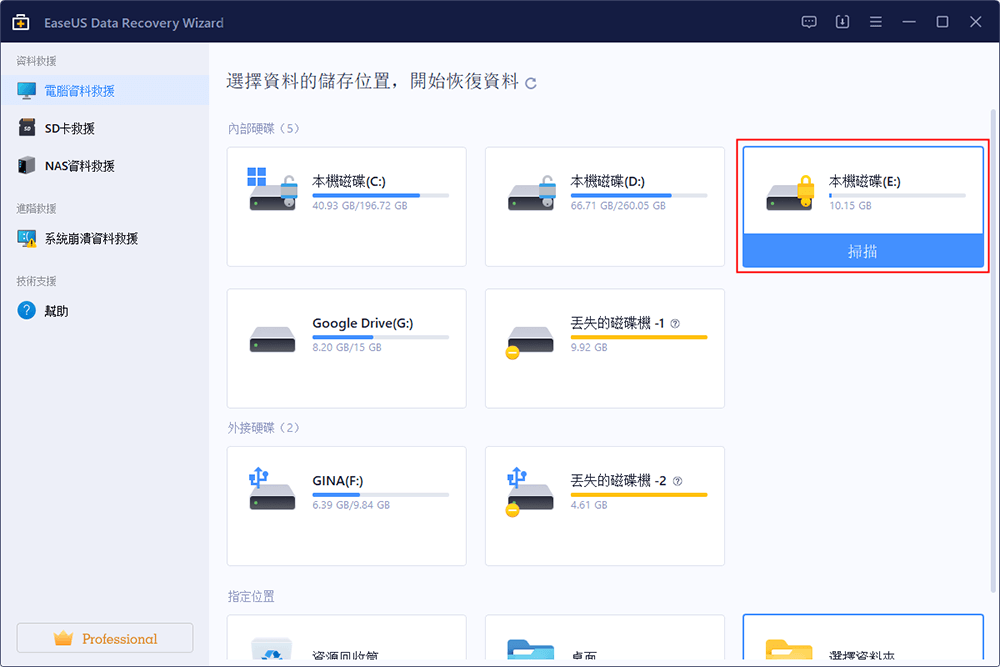
當您點擊加密磁碟區時,會彈出視窗提醒您輸入密碼以解鎖。輸入金鑰並點擊「掃描」按鈕來尋找丟失的檔案。
注意:如果您忘記了金鑰,可以使用「嘗試自動解密」,這可能會幫助您解密磁碟機。但也有可能行不通。如果失敗,該程式將無法掃描磁碟機。
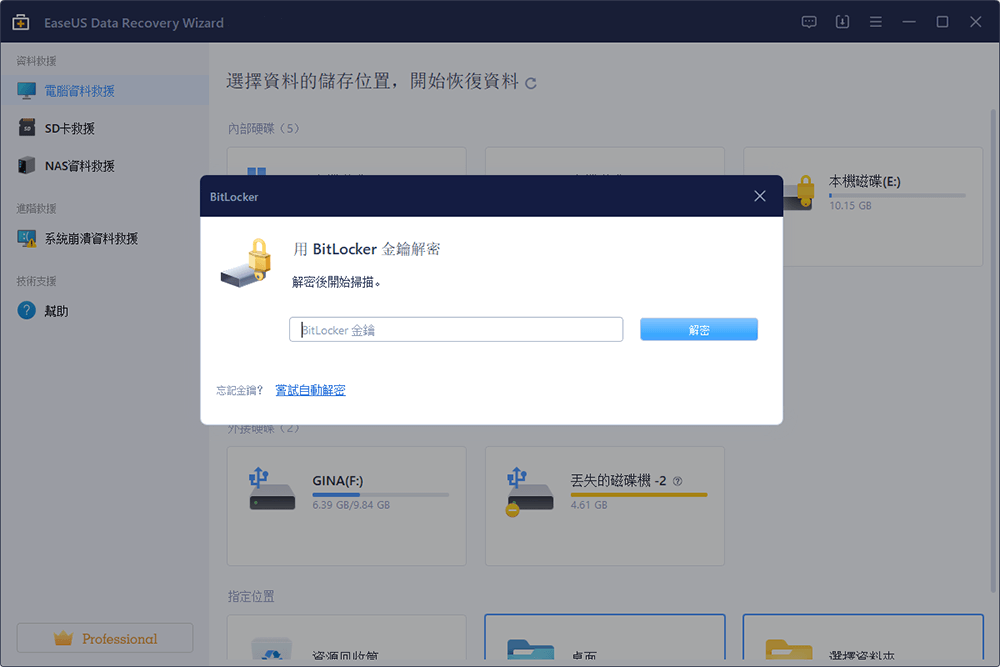
步驟 2. 選擇並預覽掃描檔案
該軟體將開始快速掃描已刪除的檔案,並對更多丟失的檔案執行進階掃描。該程序完成後,您可以使用「篩選」功能或點擊「搜尋檔案或資料夾」按鈕,以在短時間內找到丟失的檔案。
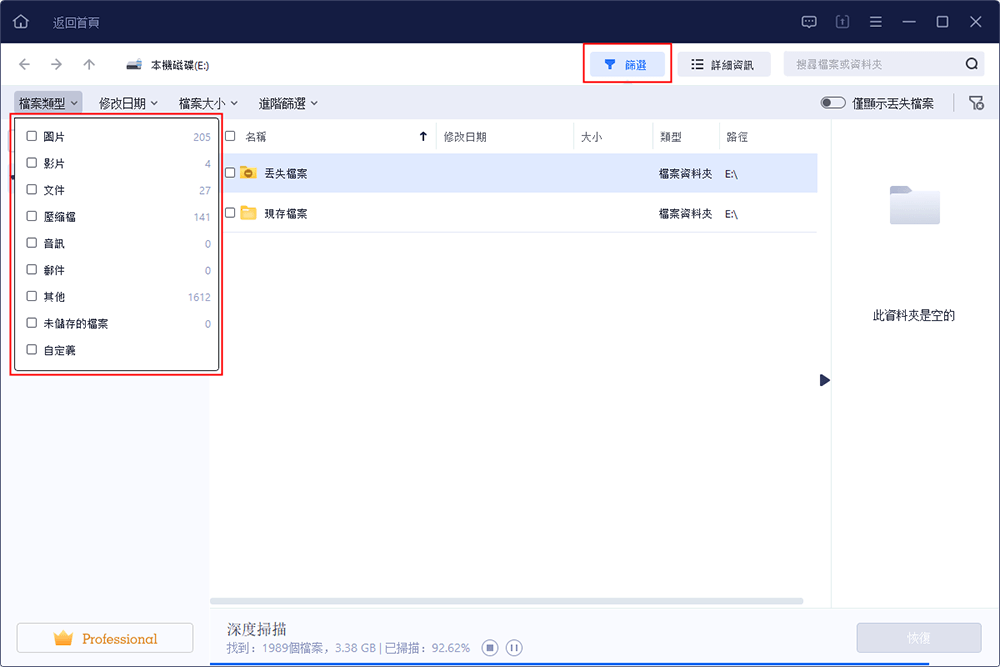
步驟 3. 從 BitLocker 加密硬碟還原丟失的檔案
預覽檔案後,點擊「恢復」按鈕可從 Windows 上的 BitLocker 加密磁碟區還原刪除或丟失的檔案。
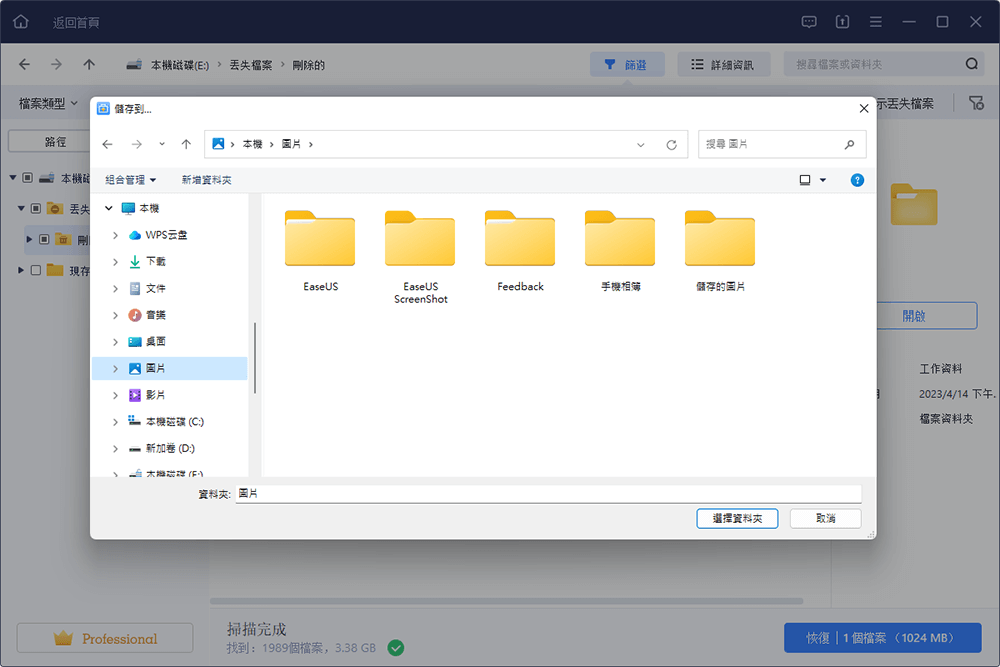
結論
綜合比較後,EaseUS Data Recovery Wizard(含 BitLocker ) 在易用性、自動解鎖功能、成功率與初學者導向上明顯優於 M3 BitLocker Recovery。尤其對忘記金鑰、不熟命令操作的使用者,非常適合。M3 適合具備技術背景、且已有金鑰者修復使用,但對多數初學者而言,推薦 EaseUS 作為首選。安裝 EaseUS Data Recovery Wizard 即可無需恢復金鑰解鎖 BitLocker 磁碟機!
M3 BitLocker Recovery 替代方案常見問題解答
以下是人們經常詢問的有關 M3 BitLocker Recovery 替代方案的問題:
1.如果我沒有 BitLocker 復原金鑰該怎麼辦?
透過您的 Microsoft 帳戶尋找恢復金鑰。如果您設定自行管理系統並啟用 BitLocker,則復原金鑰將位於您的 MS 帳戶中。
如果您找不到 BitLocker 復原金鑰,或無法撤銷任何導致需要該金鑰的更改,請考慮使用 Windows 復原選項重設您的裝置。但請注意,重設裝置將刪除您的所有檔案。
2.最好的 BitLocker 復原工具是什麼?
EaseUS BitLocker 復原工具是一個解決方案,可協助使用或不使用復原金鑰或密碼來還原遺失的加密檔案。
3. 如何繞過 BitLocker 復原?
在要求輸入恢復金鑰的頁面底部,選擇「跳過此磁碟機」連結。您將看到一個選單,您可以透過「進階選項 > 疑難排解 > 進階選項 > 命令提示字元」進入命令提示字元。
這篇文章有幫到您嗎?
相關文章
-
![author icon]() Agnes 2025年03月26日
Agnes 2025年03月26日
-
![author icon]() Agnes 2025年12月31日
Agnes 2025年12月31日
-
![author icon]() Agnes 2025年12月31日
Agnes 2025年12月31日
-
修復筆記型電腦/PC 上的非系統磁碟或磁碟錯誤的 10 種方法
![author icon]() Agnes 2025年04月27日
Agnes 2025年04月27日
